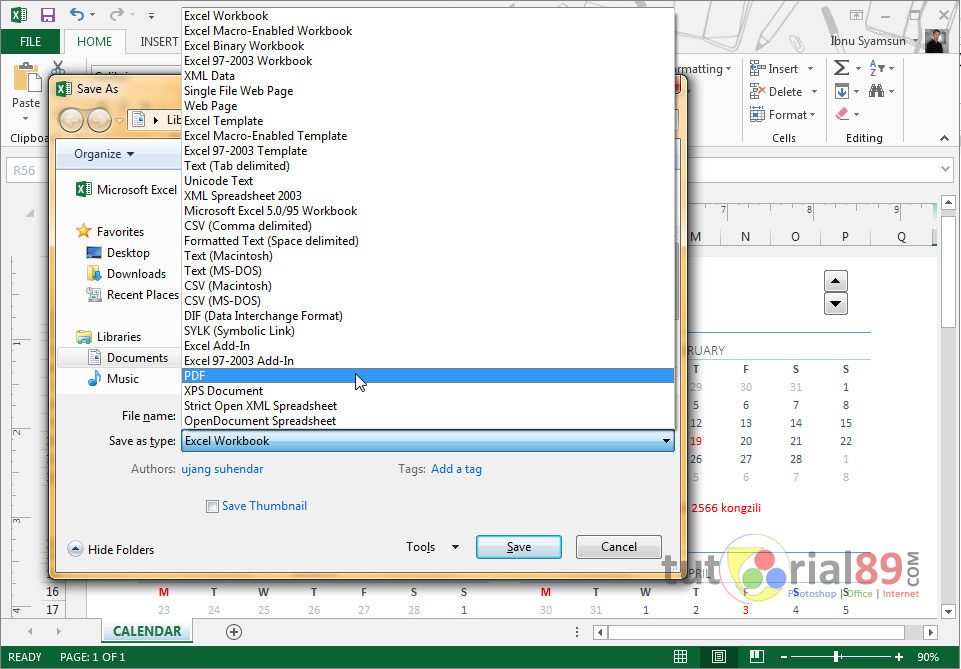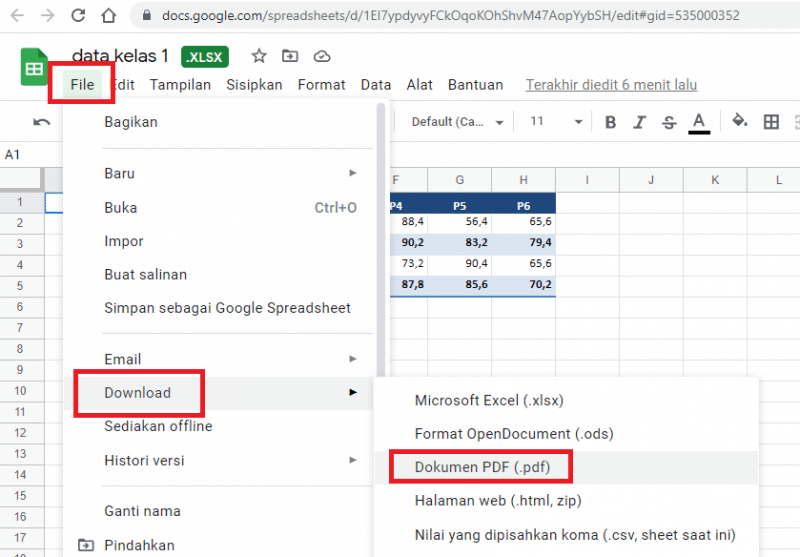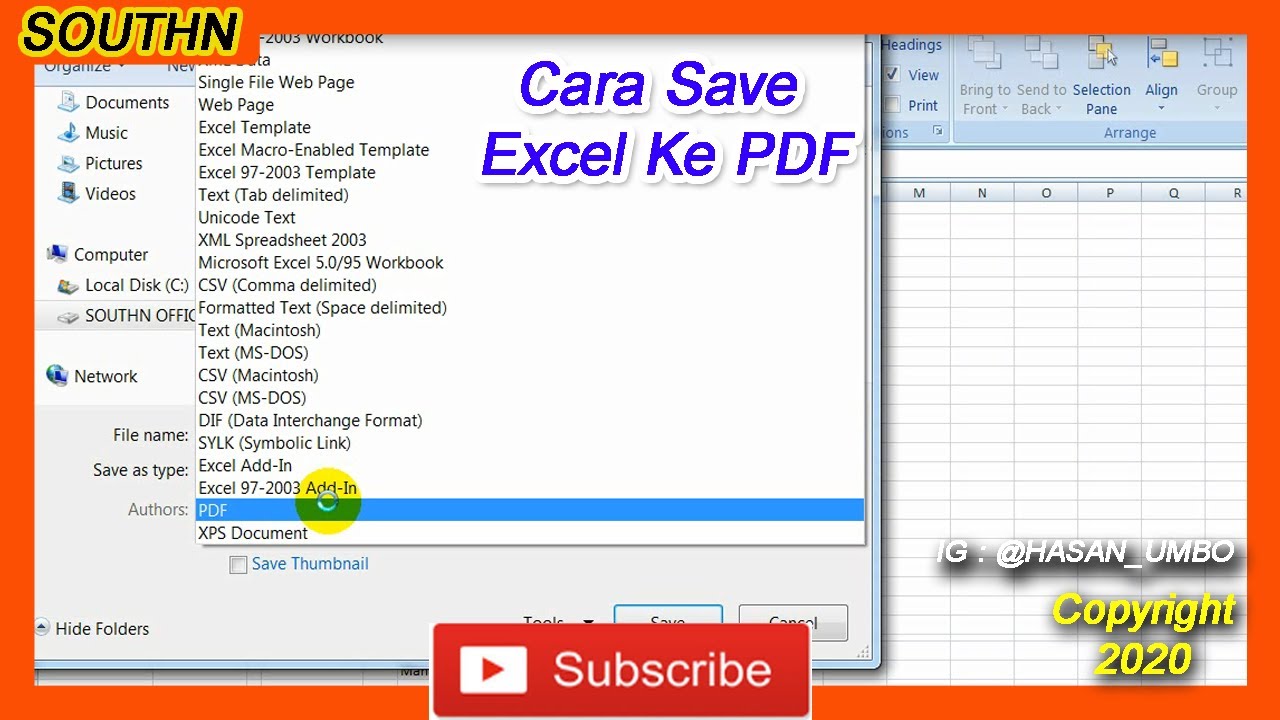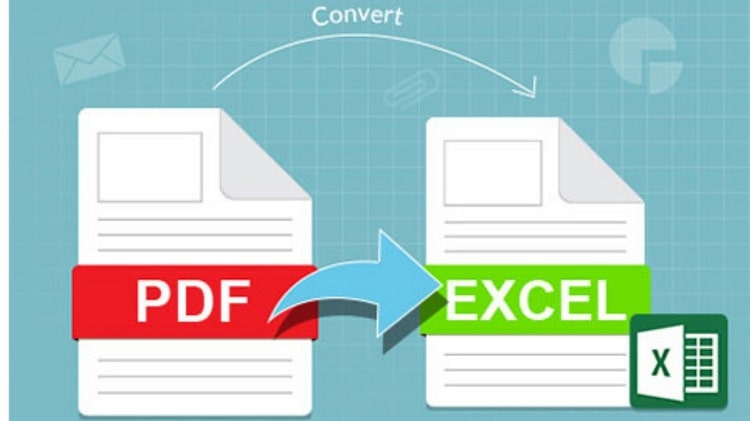Banyak orang mungkin melupakan pentingnya konversi file dari Word ke PDF atau Excel ke PDF. Padahal, hal ini sangat penting terutama bagi mereka yang bekerja dengan banyak dokumen dan informasi. Akan tetapi, tahukah Anda bahwa tidak semua orang tahu cara-cara mengubah file tersebut ke format yang diinginkan?
Cara Mengubah File Word ke PDF
Jika Anda ingin mengubah file Word ke PDF, berikut adalah cara yang mudah:
- Jalankan Microsoft Word dan buka file yang ingin diubah ke PDF
- Pilih File, kemudian Export dan pilih pilihan Create PDF/XPS
- Setelah muncul dialog box Publish sebagai PDF atau XPS, pilih tempat di mana Anda ingin menyimpan file PDF tersebut
- Anda juga dapat memilih opsi yang ingin dimunculkan pada PDF tersebut. Berikut adalah beberapa hal yang dapat Anda atur:
- Standar atau Kualitas
- Buat terbuka hanya dengan Aksesibilitas
- Isikan judul dan subjek untuk file PDF tersebut
- Atur apakah ingin menggunakan alur pembacaan
- Aktifkan opsi untuk menghindari informasi pribadi
- Jika Anda sudah puas dengan pengaturan, klik tombol Publish untuk mengubah file Word ke PDF
Cara Mengubah Data Word ke Excel
Berikut adalah cara-cara mengubah data Word ke Excel:
- Buka Microsoft Excel dan buat dokumen Excel
- Jalankan Microsoft Word dan buka file yang ingin diubah ke Excel
- Select data yang ingin di-copy, tekan tombol Ctrl+C
- Kembali ke dokumen Excel, lalu paste data yang sudah di-copy tadi, tekan tombol Ctrl+V
- Kustomisasi tabel anda sesuai kebutuhan
Banyak Opsi, Ini 5 Cara Mengubah Excel ke PDF
Berikut adalah beberapa cara-cara untuk mengubah file Excel ke PDF:
- Menggunakan Save as PDF di Excel: cara ini bisa dilakukan langsung melalui Excel dengan cara menyimpan file Excel dalam format PDF
- Menggunakan peningkat PDF: cara ini membutuhkan software khusus peningkat PDF, software ini akan membantu anda untuk mengubah file Excel ke PDF
- Menggunakan konverter online: cara ini cukup mudah karena tidak memerlukan instalasi software yang khusus, hanya tinggal mengunjungi situs yang menyediakan layanan konverter online dan upload file Anda
- Mengubah dari Microsoft Print to PDF: cara ini bisa mengubah file Excel ke PDF dengan jalan mencetak file Excel, dengan cara anda memilih Microsoft Print to PDF sebagai printer yang diinginkan
- Menggunakan Adobe Acrobat: Adobe Acrobat adalah software profesional yang menyediakan layanan konverter_file, salah satunya adalah file Excel ke PDF
Cara Save Excel Ke PDF
Berikut adalah cara untuk menyimpan file Excel ke PDF:
- Buka dokumen Excel yang ingin Anda ubah ke file PDF
- Pilih tombol File, kemudian Export, kemudian Create PDF/XPS Document
- Pilih opsi yang paling cocok untuk Anda, kemudian klik Publish untuk menyimpan dokumen ke format PDF
- Simpan dokumen dan beri nama dokumen baru tersebut
Cara Mengubah File PDF ke Excel yang Paling Mudah, Secara Online dan Gratis
Bagaimana cara mengubah file PDF ke Excel yang paling mudah? Salah satu cara yang sangat mudah adalah dengan menggunakan konverter online. Berikut adalah caranya:
- Kunjungi situs web konverter Excel dan PDF online gratis
- Upload file Anda (PDF atau Excel, tergantung pada arah konversi)
- Situs web akan meminta beberapa detil tentang file yang Anda upload
- Tekan tombol konversi untuk mengubah file Anda ke format Excel atau PDF
FAQ
1. Apa yang harus saya lakukan jika dokumen saya sangat rahasia?
Jika dokumen Anda sangat rahasia, pastikan untuk menambahkan password pemilik untuk memproteksinya
2. Berapa hari waktu yang dibutuhkan untuk mengubah file PDF ke Excel atau Excel ke PDF?
Tergantung pada ukuran file, waktu yang dibutuhkan untuk mengubah file PDF ke Excel atau Excel ke PDF akan bervariasi. Biasanya, konverter online membutuhkan waktu yang lebih singkat, yaitu sekitar 1 hingga 5 menit. Waktu ini juga tergantung pada kecepatan koneksi internet Anda.